Vďaka ponuke Snap Menu v systéme Windows 11 môžete jednoducho umiestniť okná do rozložení, ktoré uľahčia viditeľnosť. Dobrou správou je, že prístup k tejto funkcii je jednoduchý, takže aj keď nie ste príliš technicky zdatní, používanie tejto funkcie by nemalo byť problémom. Môžete si vybrať z rôznych rozložení; nemusí to byť dlhý zoznam možností, ale aspoň to nie je jedna alebo dve.
Ako nájsť ponuku Snap v systéme Windows 11
Nájdenie ponuky Snap je jednoduché. Keď máte otvorené okno, umiestnite kurzor myši na tlačidlo maximalizácie v záhlaví. Uistite sa, že nekliknete na možnosť maximalizácie, ale iba na kurzor. Ak sa nič nestane, počkajte ešte niekoľko sekúnd. Keď sa zobrazí ponuka Snap, vyberte, kam umiestniť prvé okno. Napríklad vyberte možnosť vedľa seba, ak chcete okno na pravej alebo ľavej strane.
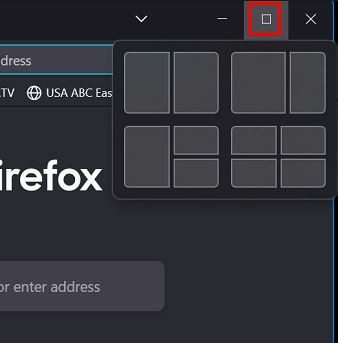
Keď vyberiete umiestnenie pre prvé okno, ostatné okná uvidíte na jednej strane. Vyberte si jedno z týchto okien, ktoré bude umiestnené na opačnej strane. Ak nie ste spokojní s veľkosťou, môžete ju kedykoľvek zmeniť. Nebojte sa, že stratíte svoju aktuálnu pozíciu.
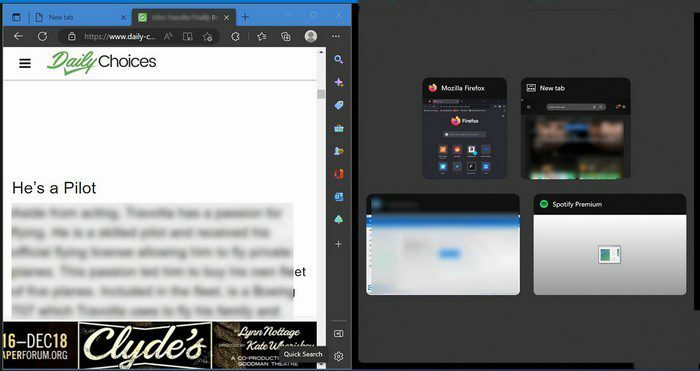
Ak potrebujete dočasne minimalizovať okno, zobrazia sa na rovnakom mieste, na ktorom ste ich nechali. Okná môžete umiestniť aj na stranu pomocou kombinácií klávesnice: kláves Windows + šípka doľava alebo šípka doprava. Okno by tam malo byť umiestnené automaticky.
Ktorý dizajn sa rozhodnete použiť, bude závisieť od toho, na čom práve pracujete. Väčšie okno môžete použiť na to najdôležitejšie a menšie na umiestnenie stránky, z ktorej získavate informácie. Z dizajnu môžete kedykoľvek prejsť. Jednoducho umiestnite kurzor do možnosti minimalizácie a vyberte si iný dizajn. Rovnako ako predtým, vyberte miesto na umiestnenie prvého okna a zostávajúce okná sa zobrazia na boku.
Ak s dizajnom vyberiete možnosť umiestniť štyri okná, zostávajúce okná sa budú naďalej zobrazovať, kým nezaplníte všetky dostupné miesta.
Záver
Sú chvíle, keď potrebujete vidieť rôzne okná súčasne. Vďaka Snap Menu môžete mať súčasne viditeľné štyri okná. Ak už aktuálnu možnosť nepotrebujete, môžete kedykoľvek prepnúť na iné rozloženie. Ak minimalizujete okno, pri otvorení zaujme svoje pôvodné miesto. Ako užitočná je podľa vás táto možnosť? Podeľte sa o svoje myšlienky v komentároch nižšie a nezabudnite článok zdieľať s ostatnými na sociálnych sieťach.